„Windows 11“ atnešė daug naujų funkcijų lentelėje, įskaitant praktinius kelių užduočių patobulinimus. Dabar galite naudoti trumpalaikius išdėstymus, kad greitai sutvarkytumėte kelis langus darbalaukyje. Naujos parinktys yra geresnės už seną gerą Alt ir Tab spartųjį klavišą. Šiame trumpame vadove parodysime, kaip naudoti ir tinkinti šią naują funkciją.
„Windows 11“: padidinkite produktyvumą naudodami „Snap Windows“.
Eikite į Nustatymai, pasirinkite Sistema, tada slinkite žemyn iki Daugiafunkcinis darbas, kad galėtumėte tinkinti trumpą išdėstymą.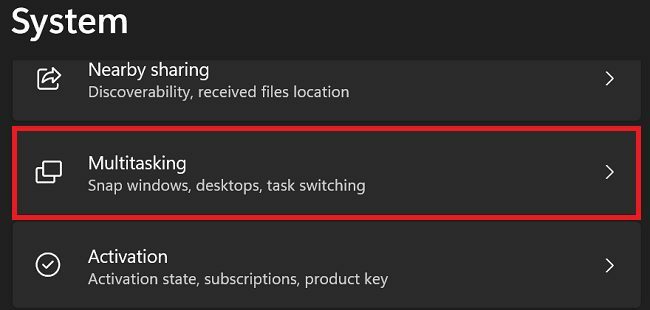
Jei norite automatiškai pakeisti ekrano langų dydį ir pertvarkyti, įgalinkite Užtraukite langus variantas. Naudokite išskleidžiamąjį meniu, kad toliau tinkintumėte momentinio išdėstymo nustatymus.
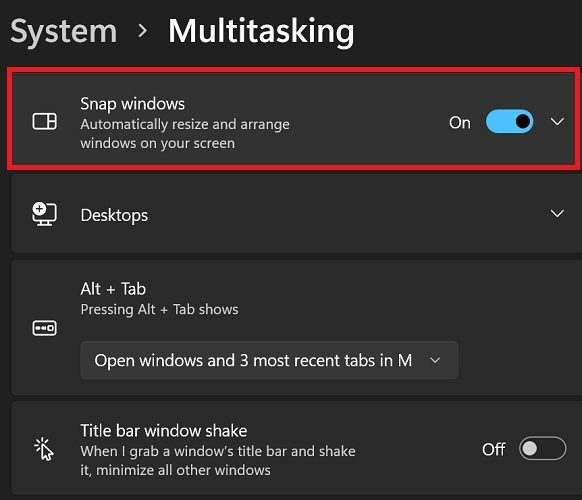 Jei jums nelabai patinka „snap“ išdėstymo sistema, galite tiesiog išjungti funkciją.
Jei jums nelabai patinka „snap“ išdėstymo sistema, galite tiesiog išjungti funkciją.
Užvesdami pelės žymeklį virš padidinimo simbolio, galite greitai pasiekti momentinius išdėstymus. Tada pasirinkite norimą naudoti tinklelio išdėstymą. Pasirinkite sritį, kurioje norite, kad jūsų aktyvi programa būtų.
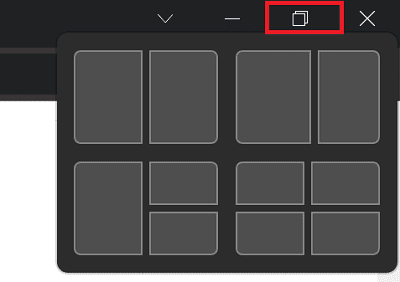
Bus mokymosi kreivė
Gali šiek tiek užtrukti pripratimas prie naujos snap išdėstymo sistemos. Tačiau kai tik tai suprasite, pastebėsite, kad greitieji langai padeda stebėti kitą foninę veiklą ir aktyviai susitelkti į pagrindinę užduotį. Pavyzdžiui, galite padalinti ekraną į dvi dalis ir dirbti su dokumentu, stebėdami naujausias naujienas – visa tai tuo pačiu metu.
Snap maketai puikiai tinka didesni ekranai arba kelių monitorių sąrankos. Tiesą sakant, didesniuose monitoriuose turite šešias tinklelio išdėstymo parinktis. Jei turite mažesnį ekraną, turite tik keturias tinklelio parinktis. Jei turite 13 colių nešiojamąjį kompiuterį, vienu metu atidarius daugiau nei tris langus, viskas gali atrodyti šiek tiek netvarkinga.
Išvada
Naujoji „Windows 11“ greitųjų langų sistema leidžia vienu metu darbalaukyje rodyti kelis langus. Norėdami tinkinti momentinius išdėstymus, eikite į Nustatymai, pasirinkite Sistema, tada slinkite žemyn iki Daugiafunkcinis darbas. Ši produktyvumo funkcija yra patogi dideliuose ekranuose.
Ar dažnai naudojate „Snap Windows“ operacinėje sistemoje „Windows 11“? Koks jūsų mėgstamiausias tinklelio išdėstymas? Pasidalykite savo mintimis toliau pateiktuose komentaruose.